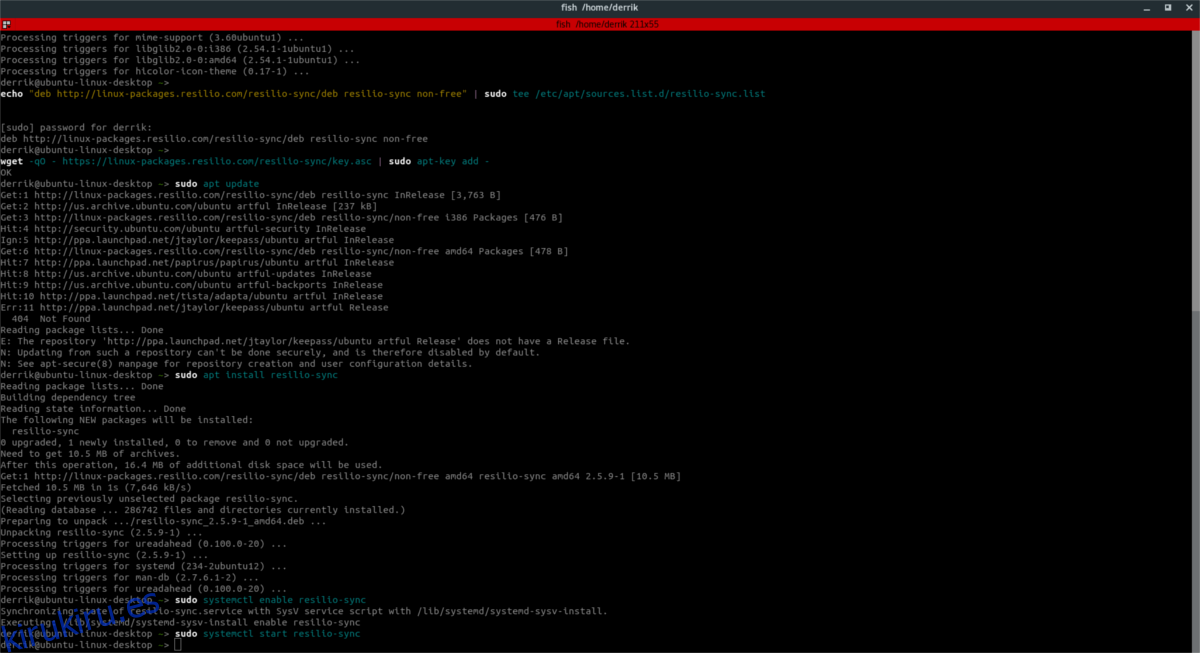¿Quiere una forma fácil y sin complicaciones de sincronizar entre Mac, Windows, Linux, Android y otras plataformas? ¡Echa un vistazo a Resilio Sync! Es una herramienta de sincronización creada por algunas de las personas detrás de bittorrent. Utiliza el protocolo bittorrent para transferir archivos a través de la red e Internet en general. Aquí se explica cómo configurar un servidor Resilio Sync en Linux.
Tabla de contenido
Agregar repositorio de software
Antes de instalar el software en el sistema, Resilio Sync tiene un repositorio de software que debe agregarse. Esto se debe a que es un software de terceros y las distribuciones de Linux no lo llevan posiblemente porque Resilio Sync es de código cerrado y las distribuciones de Linux no tienen la licencia para distribuir el software.
En cualquier caso, siga estas instrucciones para agregar el repositorio de software de terceros a su sistema.
Basado en Debian / Ubuntu
Aunque el repositorio de software se parece mucho a Debian, funcionará en todas las distribuciones de Linux basadas en Debian y Ubuntu. Tal como está, no existe un PPA confiable (y oficial) para los usuarios de Ubuntu. Como resultado, esto tendrá que ser suficiente. Abra una ventana de terminal y pegue esta línea larga dentro. NO AGREGUE NINGÚN ESPACIO. Si esta línea se acorta o se espacia de alguna manera, la edición no funcionará correctamente.
Esta línea de comandos editará automáticamente el archivo de software de fuentes principales. No es necesario editar nada con un editor de texto.
echo "deb https://linux-packages.resilio.com/resilio-sync/deb resilio-sync non-free" | sudo tee /etc/apt/sources.list.d/resilio-sync.list
Una vez que la fuente del software esté en el sistema, deberá obtener la clave GPG firmada. Esto es importante ya que el administrador de paquetes NO instalará software sin firmar:
wget -qO - https://linux-packages.resilio.com/resilio-sync/key.asc | sudo apt-key add -
Por último, ejecute una actualización para reflejar los cambios.
Basado en Ubuntu: actualización de sudo apt
Basado en Debian: sudo apt-get update
Redhat basado
Las distribuciones de Linux basadas en Redhat, como las basadas en Debian, no incluyen el software de sincronización Resilio de forma predeterminada y, por lo tanto, los usuarios deben agregar un servidor de software de terceros a su sistema antes de obtener el software.
A continuación, le indicamos cómo hacerlo para Linux basados en Redhat. Primero, abra una ventana de terminal y obtenga acceso de root:
sudo -s
Con acceso de root, cree un nuevo archivo de configuración de repositorio.
sudo nano /etc/yum.repos.d/resilio-sync.repo
Luego, pega lo siguiente dentro del archivo:
[resilio-sync] name=Resilio Sync baseurl=https://linux-packages.resilio.com/resilio-sync/rpm/$basearch enabled=1 gpgcheck=1
Después de crear el nuevo archivo de repositorio, agregue la clave GPG firmada públicamente. Los sistemas basados en Redhat a menudo se niegan a instalar software sin este paso, ya que es un problema de seguridad.
rpm --import https://linux-packages.resilio.com/resilio-sync/key.asc
Instalación
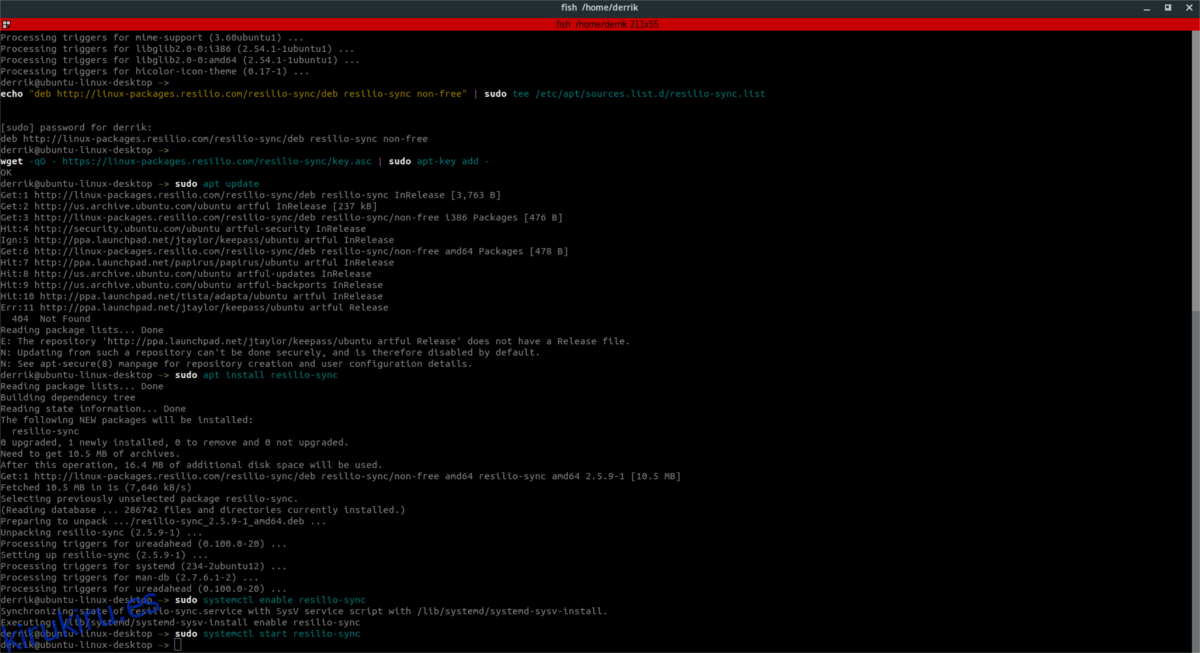
Los repositorios de software se agregan al sistema. Ahora todo lo que queda es instalar el software. Si no usa Arch Linux, una distribución de Linux basada en Debian / Ubuntu o Redhat, en lugar de seguir las instrucciones a continuación, Deberá descargar el paquete binario genérico para la herramienta de sincronización de Resilio..
Nota: si sigue este artículo y utiliza el binario genérico, lo más probable es que las instrucciones sean las mismas.
Basado en Ubuntu (Mint / Elementary y otros derivados)
sudo apt install resilio-sync
Basado en Debian (Bunsen Labs y otros Linux basados en Debian)
sudo apt-get install resilio-sync
Basado en Redhat (Fedora / CentOS / Rhel, etc.)
sudo dnf install resilio-sync
o
sudo yum install resilio-sync
Arch Linux
Los usuarios de Arch Linux lo tienen fácil. Como la mayoría del software, el software Resilio Syncing está disponible en el repositorio de usuarios de Arch Linux. ¿No estás seguro de cómo instalar los paquetes AUR? ¡Dirígete a nuestro tutorial y aprende todo sobre él!
Para obtener el paquete Resilio Sync, descargue la instantánea o dirija directamente su ayudante AUR favorito a este paquete Aquí.
Configuración
El software está instalado. Ahora es el momento de configurarlo.
Systemd
La mayoría de las distribuciones de Linux modernas usan systemd (menos las versiones anteriores de Debian). Es debido a este sistema de inicio, habilitar e iniciar el servicio de sincronización está a dos comandos de distancia. Primero, para habilitar el sistema de sincronización, ejecute este comando:
systemctl --user enable resilio-sync
Systemctl enable permitirá que la herramienta de sincronización se inicie automáticamente en el arranque, siempre que reinicie. Sin embargo, si no está interesado en reiniciar el sistema, es hora de ejecutar el comando de inicio. Este comando iniciará directamente la herramienta de sincronización de inmediato para su uso.
systemctl --user start resilio-sync
Versiones anteriores de Debian:
sudo service resilio-sync start
Sincronizando
La herramienta de sincronización no es un programa GTK. En cambio, la herramienta está basada en la web. Para configurar su configuración de sincronización, abra un navegador web y vaya a este sitio web: https: // localhost: 8888 / gui /
En el sitio web, Resilio Sync solicita al usuario que cree un nuevo nombre de usuario y contraseña. Hazlo y usa una contraseña segura.
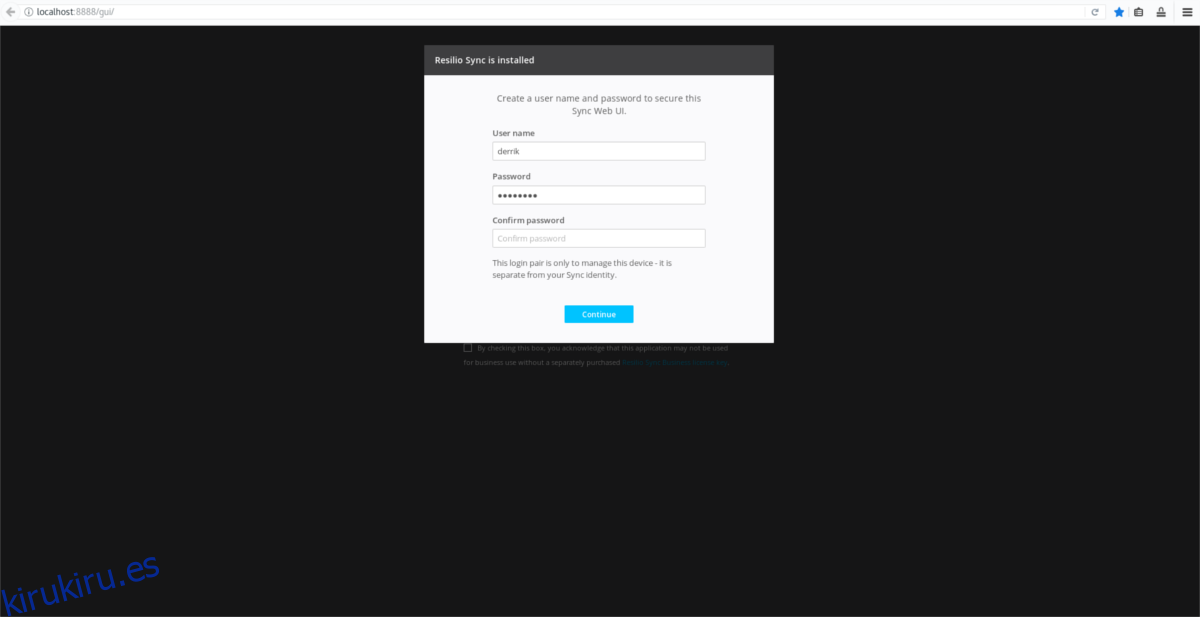
La siguiente página requiere que el usuario dé un nombre para el dispositivo de sincronización. Esto es lo que verán otros usuarios de la red cuando lo use. Ingrese el nombre de su PC. Por ejemplo: ubuntu-PC o algo similar.
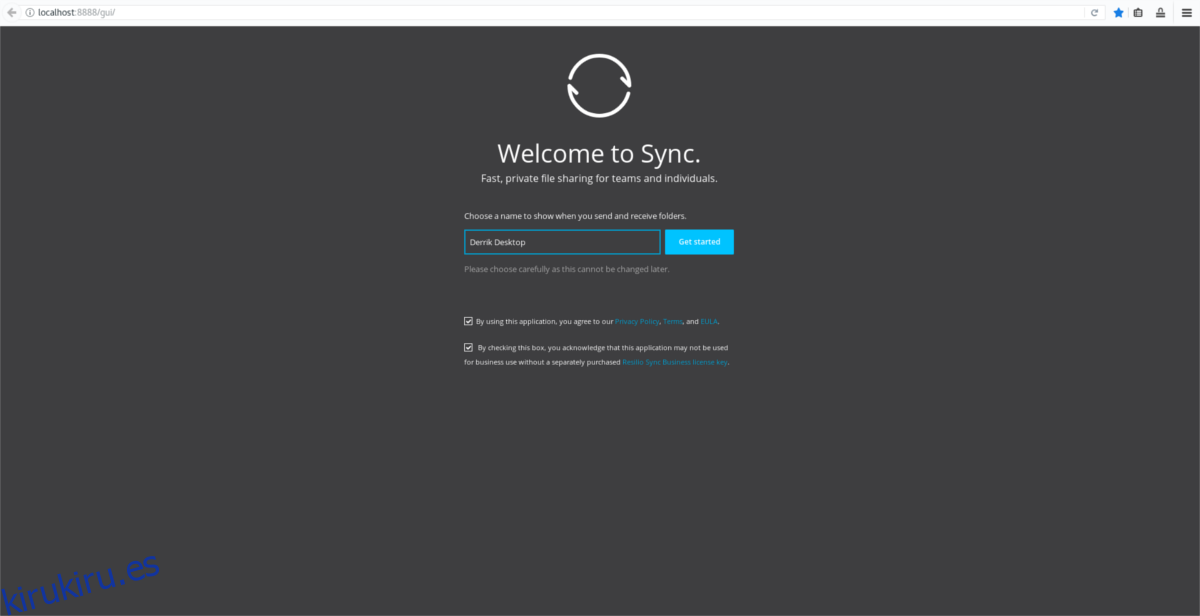
Una vez completada esta información, se le dirigirá a la interfaz de usuario de sincronización.
Para iniciar una sincronización, presione el signo + en la interfaz de usuario y haga clic en «carpeta estándar».
Use el explorador de archivos para navegar a la carpeta donde debe usar la sincronización.
Configure las opciones de sincronización, como «solo lectura» o «lectura y escritura».
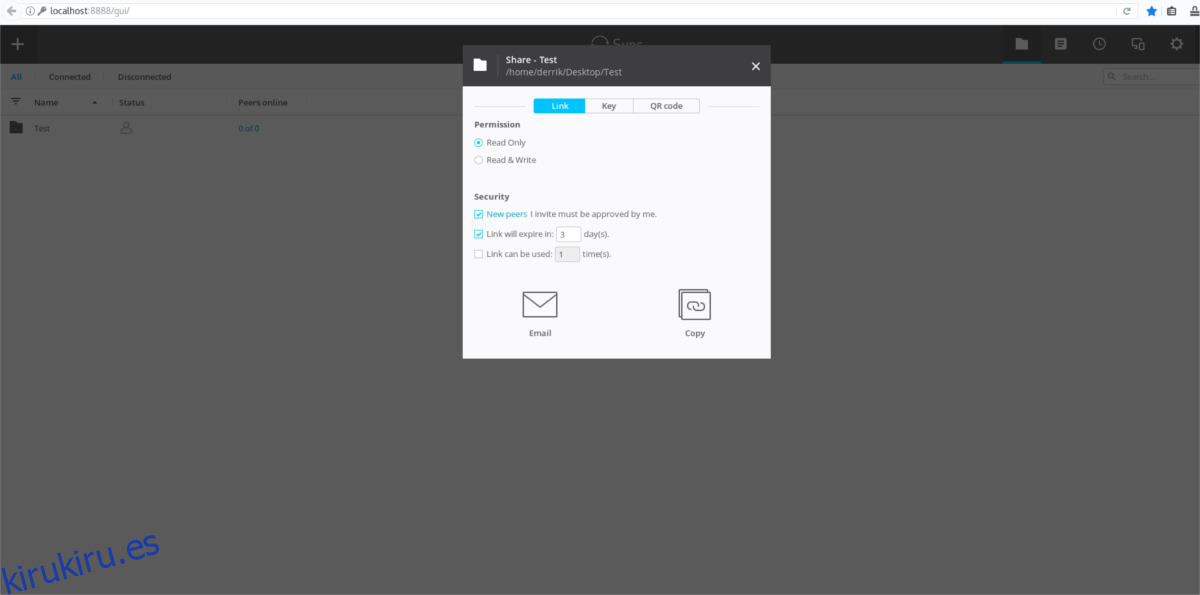
Con el permiso configurado, haga clic en «clave». Copie esta clave y envíela a otros usuarios para agregarla a su sincronización. Alternativamente, escanee el código QR en el móvil.
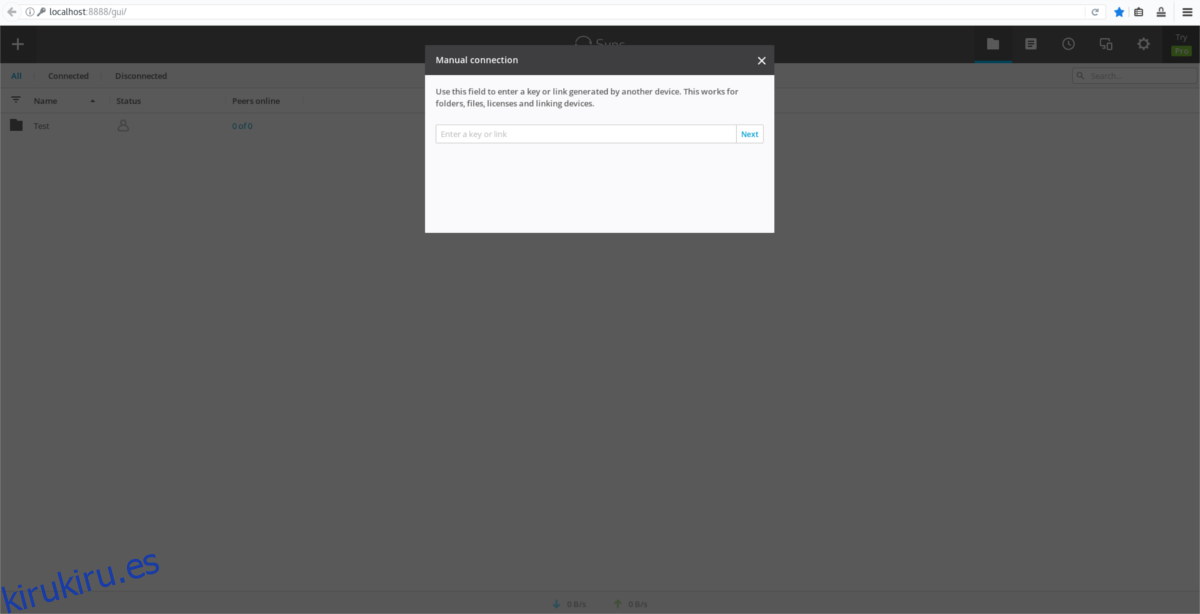
Nota: Para agregar una sincronización a través de una clave, haga clic en + y luego seleccione «ingresar un enlace o clave».
Resilio tiene soporte para Ventanas, Mac, Androide.